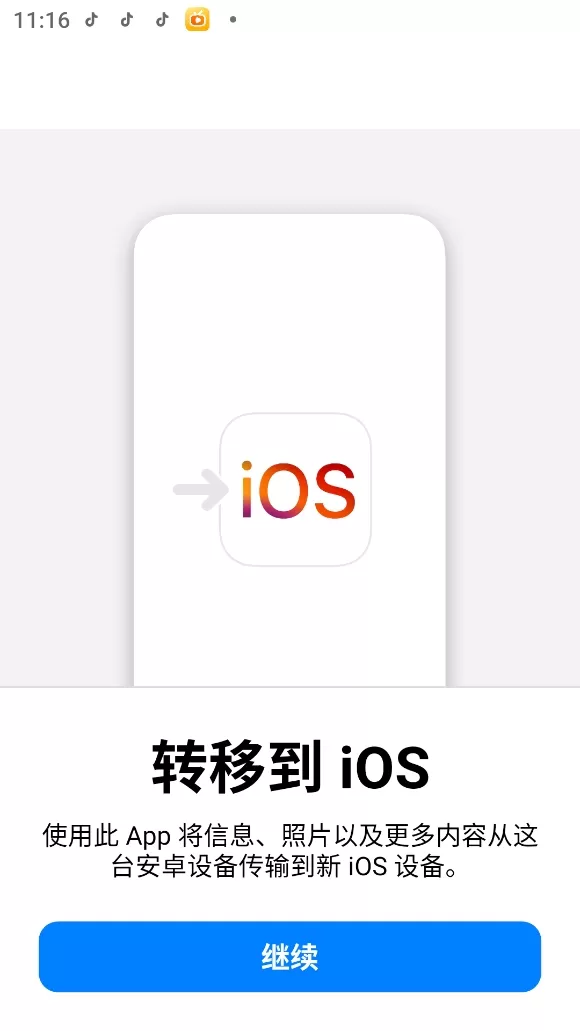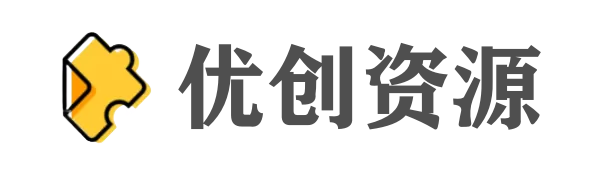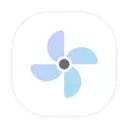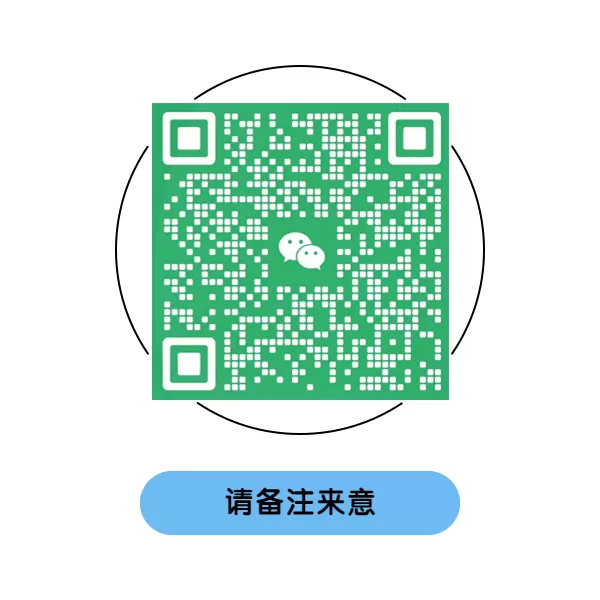应用介绍
转移到iOS是一款文件数据传输的工具软件。软件可以把安卓中的各种文件快速的转移到苹果设备上。直观易操作的界面让你能够快速启动迁移过程,你可以通过一些简单的操作轻松完成从安卓设备到iOS设备的迁移。简化从安卓设备到iOS设备的转移过程,让你能够流畅地传输重要数据和内容,并尽可能保持原有的体验,帮助用户轻松切换到iOS设备,享受苹果生态系统的优势和功能以及能够快速的上手使用新手机
更新日志
- 2024-8-25更新版本至3.5.5
如何使用
- 在安卓设备上,确保无线局域网已开启。
- 将新 iOS 设备和安卓设备插入电源。
- 确保新 iOS 设备上有足够的储存空间来储存你要转移的内容,包括外部 Micro SD 卡上的内容。
- 如果你想要转移 Chrome 书签,请将安卓设备上的Chrome 更新至最新版本。
- 以下是将会被转移的内容:联系人、信息历史记录、相机照片和视频、相簿、文件和文件夹、辅助功能设置,显示设置、网页书签、邮件账户、WhatsApp 信息和媒体,以及日历。某些在 Google Play和 App Store 上均提供的免费 App 也会转移。
- 转移完成之后,你可以从App Store 下载任何匹配的免费 App.
一,开始使用appleid设备
将新 Apple 设备开机,并将它放在安卓设备旁边,在 Apple 设备上,按照屏幕上的设置说明操作。在“快速开始”屏幕上,轻点“不通过另一台 [Apple]设备设置”,然后继续按照屏幕上的说明操作。系统可能会要求你激活 eSIM。
二、轻点“从安卓设备转移设备”
找到“传输 App 与数据”屏幕。然后轻点“从安卓设备”(如果你已完成设置,则需要抹掉 iOS 设备如果你不想抹掉 iOS 设备上的数据,请手动转移你的内容。)
三、打开并设置“转移到 iOS”App
在安卓设备上,打开“转移到iOS”App。如果你没有“转移到 iOS” App,你可以轻点新 iOS 设备上的二维码按钮,并使用安卓设备上的相机扫描二维码以打开Google Play 商店:要开始使用“转移到 iOS”App,请按照以下步骤操作:
轻点“继续”阅读出现的条款和条件,并轻点“同意”以继续。轻点“自动发送”或“不发送”以选取与 Apple 共享App 数据的方式。
轻点“继续”,并在必要时启用位置访问权限。
轻点“继续”,并在必要时启用通知访问权限。
四、等待代码出现
在 iOS 设备上,当你看到“从安卓设备转移”屏幕时,轻点“继续”。然后等待十位或六位数字的代码出现。如果安卓设备显示提醒,指出你的互联网连接信号弱你可以忽略这条提醒。
五、使用代码
在安卓设备上输入代码。
六、接入临时无线局域网
你的 iOS 设备将创建一个临时无线局域网。当系统提示你要不要加入这个网络时,轻点“连接”以在安卓设备上加入这个网络。然后等待“传输数据”屏幕出现。7、选取你的内容并等待在安卓设备上,选择想要转移的内容并轻点“继续”接下来,将两台设备放在一旁不动,直到iOS 设备上显示的载入条完成;即使安卓设备显示这个过程已完成,也要这样做。让两台设备彼此靠近,并一直插接在电源上,直到转移完成。整个转移过程可能需要一段时间具体取决于你转移的内容量。
七、转移电话号码和 SIM 卡或 eSIM从安卓设备转移到 iPhone 或 iPad 时,你可以在iPhone 或 iPad 上激活电话号码和 SIM 卡或 eSIM你可能会被定向至运营商的网站来完成这个激活。
八、设置你的 iOS 设备
iOS 设备上的载入条完成后,请轻点安卓设备上的“完成”。然后轻点 iOS 设备上的“继续”并按照屏幕上的步骤完成 iOS 设备的设置。